Onar Bilgisayar beklenmedik şekilde yeniden başlatıldı veya beklenmeyen bir hatayla karşılaştı
Windows'u yükseltiyorsanız veya yüklüyorsanız, karşı karşıya olabilirsiniz Bilgisayar beklenmedik bir şekilde yeniden başlatıldı veya beklenmeyen bir hatayla karşılaştı. Ne yaparsanız yapın kuruluma devam edemezsiniz ve sonsuz bir döngüde kalırsınız. Bilgisayarınızı her yeniden başlattığınızda, bu hatayı tekrar göreceksiniz ve bu yüzden bu sorunu düzeltmeniz önemlidir.
Hata şöyle bir şey:(The error is something like this:)
The computer restarted unexpectedly or encountered an unexpected
error. Windows installation cannot proceed. To install Windows, click
“OK” to restart the computer, and then restart the installation.

Bu sorunla karşılaşmanızın belirli bir nedeni yoktur, ancak bunun nedeni bozuk Kayıt Defteri(Registry) , Windows dosyaları, hasarlı sabit disk, güncel olmayan BIOS vb. Ancak bu size bu çeşitli nedenleri nasıl gidereceğiniz konusunda temel bir fikir verecektir ve biz de tam olarak bunu yapacağız.
Onar(Fix) Bilgisayar beklenmedik şekilde yeniden başlatıldı veya beklenmeyen bir hatayla karşılaştı
Aşağıda gösterildiği gibi komut istemine erişemiyorsanız, bunun yerine bu yöntemi kullanın.
Yöntem 1: Kayıt Defteri Düzenleyicisi'nde ChildCompletion setup.exe değerini Chaing(Method 1: Chaing ChildCompletion setup.exe value in Registry Editor)
1. Aynı hata ekranında, Komut İstemi'ni(Command Prompt.) açmak için Shift + F10
2. Aşağıdaki komutu yazın ve Enter'a basın(Enter) : regedit

3. Şimdi Kayıt Defteri Düzenleyicisi'nde(Registry Editor) aşağıdaki anahtara gidin:
Computer/HKEY_LOCAL_MACHINE/SYSTEM/Setup/Status/ChildCompletion
4. Ardından, ChildCompletion tuşuna(ChildCompletion key) tıklayın ve ardından sağ taraftaki pencerede setup.exe dosyasını arayın.(setup.exe.)
5. setup.exe'ye(setup.exe) çift tıklayın ve değerini 1'den 3'e değiştirin.( from 1 to 3.)
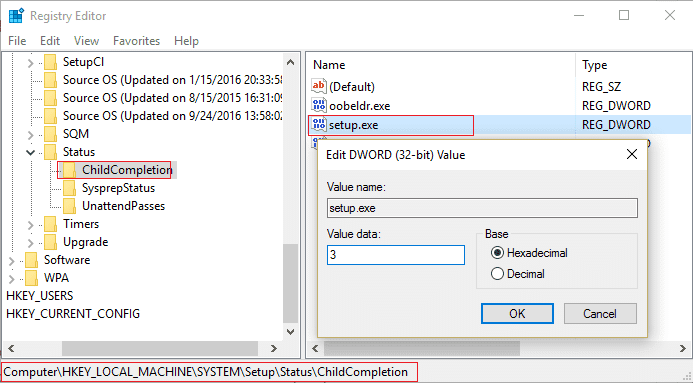
6. Kayıt Defteri(Registry) düzenleyicisini ve komut istemi penceresini kapatın.
7. Şimdi hatada Tamam'ı tıklayın ve bilgisayarınız yeniden başlatılacaktır. PC yeniden başlatıldıktan sonra kurulumunuz devam edecektir.
Yöntem 2: Sabit Disk Kablolarını Kontrol Edin(Method 2: Check Hard Disk Cables)
Bazen, sabit sürücü kablosu sorunları nedeniyle bilgisayar beklenmedik bir şekilde yeniden başlatıldı veya beklenmeyen bir hata döngüsüyle karşı karşıya kalabilirsiniz. Kullanıcılar, sabit sürücüyü ana karta bağlayan kabloları değiştirmenin sorunu çözdüğünü bildirdi, bu yüzden denemek isteyebilirsiniz.
Method 3: Run Startup/Automatic Repair
1. Windows 10 önyüklenebilir kurulum DVD'sini(DVD) takın ve bilgisayarınızı yeniden başlatın.
2. CD veya DVD'den(DVD) önyükleme yapmak için herhangi bir tuşa basmanız istendiğinde , devam etmek için herhangi bir tuşa basın(Press) .

3. Dil tercihlerinizi seçin ve İleri'ye tıklayın(Next) . Sol alttaki Bilgisayarınızı onarın'a tıklayın .(Click Repair)

4. Bir seçenek belirleyin ekranında, Sorun Gider'e tıklayın.( Troubleshoot.)

5. Sorun Giderme ekranında Gelişmiş seçeneğine tıklayın.( the Advanced option.)

6. Gelişmiş(Advanced) seçenekler ekranında, Otomatik Onarım veya Başlangıç Onarımı'na tıklayın.(Automatic Repair or Startup Repair.)

7. Windows Automatic/Startup Repairs tamamlanana kadar bekleyin .(Wait)
8. Yeniden başlatın(Restart) ve başarılı bir şekilde Düzeltin Bilgisayar beklenmedik bir şekilde yeniden başlatıldı veya beklenmeyen bir hatayla karşılaştı(Fix The computer restarted unexpectedly or encountered an unexpected error) , değilse devam edin.
Ayrıca Okuyun: (Also Read:) Otomatik Onarım nasıl düzeltilir PC'nizi onaramadı.(How to fix Automatic Repair couldn’t repair your PC.)
Yöntem 4: Sabit Sürücüyü Biçimlendir(Method 4: Format Hard Drive)
Not:(Note:) Bu yöntem tüm dosyalarınızı, klasörlerinizi ve ayarlarınızı bilgisayarınızdan kaldıracaktır.
1. Hata üzerinde Shift + F10 tuşlarına basarak Komut İstemi'ni(Command Prompt) tekrar açın .
2. Şimdi aşağıdaki komutu cmd'ye yazın ve her birinin ardından Enter'a basın:(Enter)
Diskpart list volume select volume 1 (select the disk containing your Windows OS) format fs=ntfs quick label=test
3. Komut İsteminden(Command Prompt) çıkmak için exit yazın ve (Type)Enter'a(Enter) basın .
4. Bilgisayarınızı yeniden başlattıktan sonra “ Bilgisayar beklenmedik şekilde yeniden başladı(The computer restarted unexpectedly) ” döngüsü ile ilgili sorun giderilmelidir.
5.Ama Windows'u(Windows) yeniden yüklemeniz gerekiyor .
Tavsiye edilen:(Recommended:)
- dns_probe_finished_bad_config hatasını düzeltin(Fix dns_probe_finished_bad_config error)
- Microsoft Edge'de Mavi Ekran hatasını düzeltin(Fix Blue Screen error in Microsoft Edge)
- Komut isteminden (cmd) boş dosyalar nasıl oluşturulur(How to create empty files from the command prompt (cmd))
- Fix Uygulama düzgün başlatılamadı(Fix The application failed to initialize properly)
İşte bu kadar başarılı bir şekilde Düzeltin Bilgisayar beklenmedik bir şekilde yeniden başlatıldı veya beklenmeyen bir hatayla karşılaştı,(Fix The computer restarted unexpectedly or encountered an unexpected error,) ancak bu kılavuzla ilgili hala herhangi bir sorunuz varsa, lütfen yorum bölümünde onlara sormaktan çekinmeyin.
Related posts
Fix PC Won Nasıl POST Nasıl Yapılır
Fix High CPU Usage Service Host: Yerel sistem
Fix Windows device or resource ile iletişim kuramaz
Fix Error 0X80010108 Windows 10
Fix Windows formatı dolduramadı
Fix Desktop Refers kullanılamayan bir yere
Fix Unable için Delete Temporary Files içinde Windows 10
Fix Windows'ün bu kopyası orijinal hata değil
Fix Computer, birden fazla kez yeniden başlatılana kadar başlamaz
Fix Windows 10 Taskbar Değil Gizleme
Fix Function tuşları Windows 10 üzerinde çalışmıyor
Fix Computer Wo Sleep Mode'e Windows 10'e gitme
Fix Windows Backup error 0x807800C5 ile başarısız oldu
Nasıl Fix Avast Windows'ta Açılmıyor
Fix Unable Network Adapter Error Code 28'yi yüklemek için
Nasıl Fix Windows Update Error 80072ee2 için
Fix Unable Local Disk'u açmak için (C :)
9 Ways - Fix Twitter Videos oynamıyor
Fix NVIDIA Control Panel Değil Açılış
Fix VCRUNTIME140.dll Windows 10 Eksik olan
